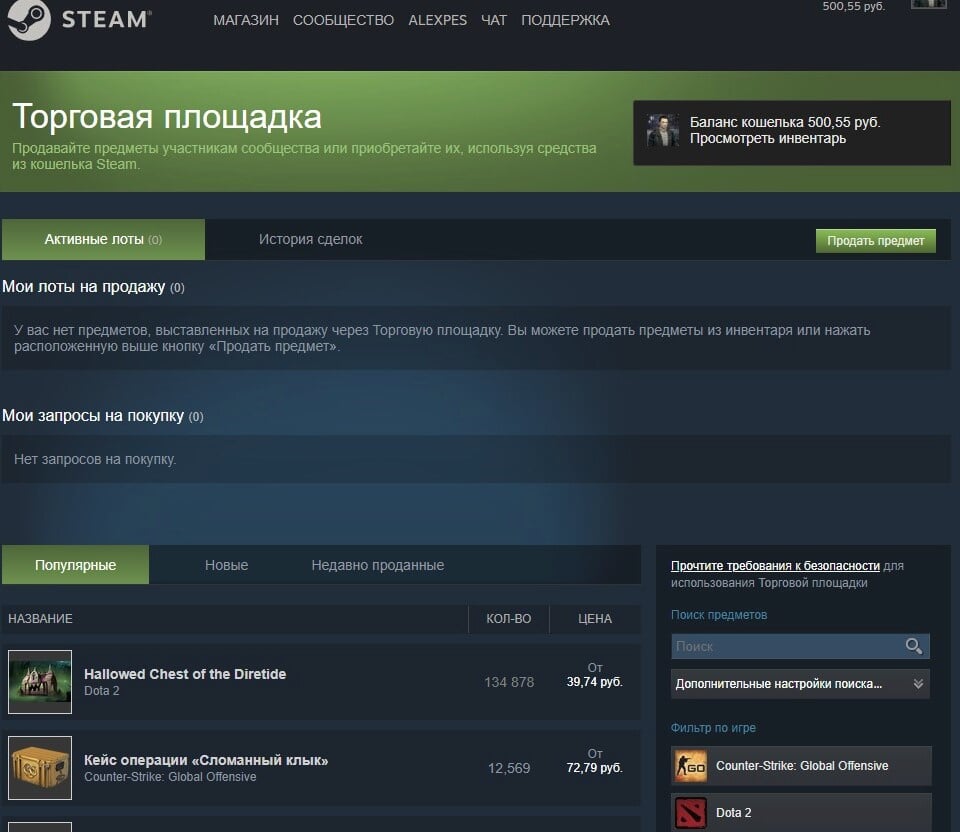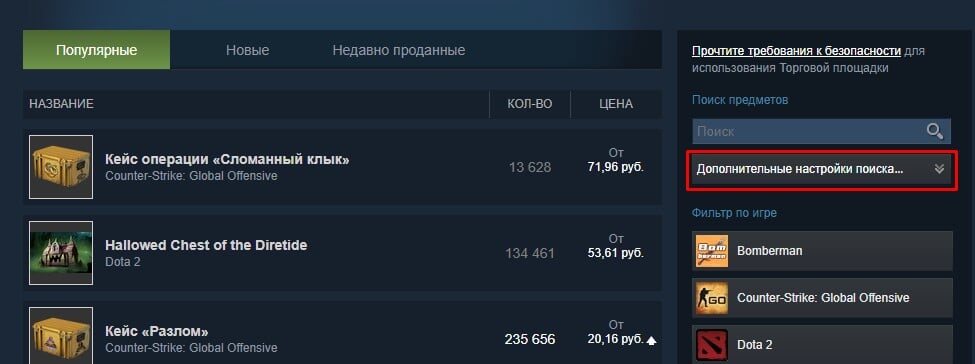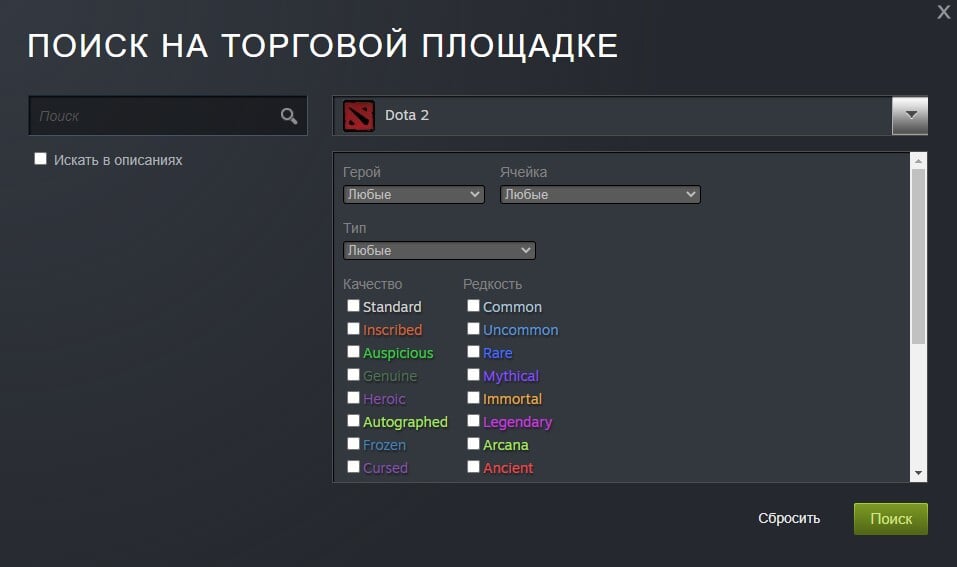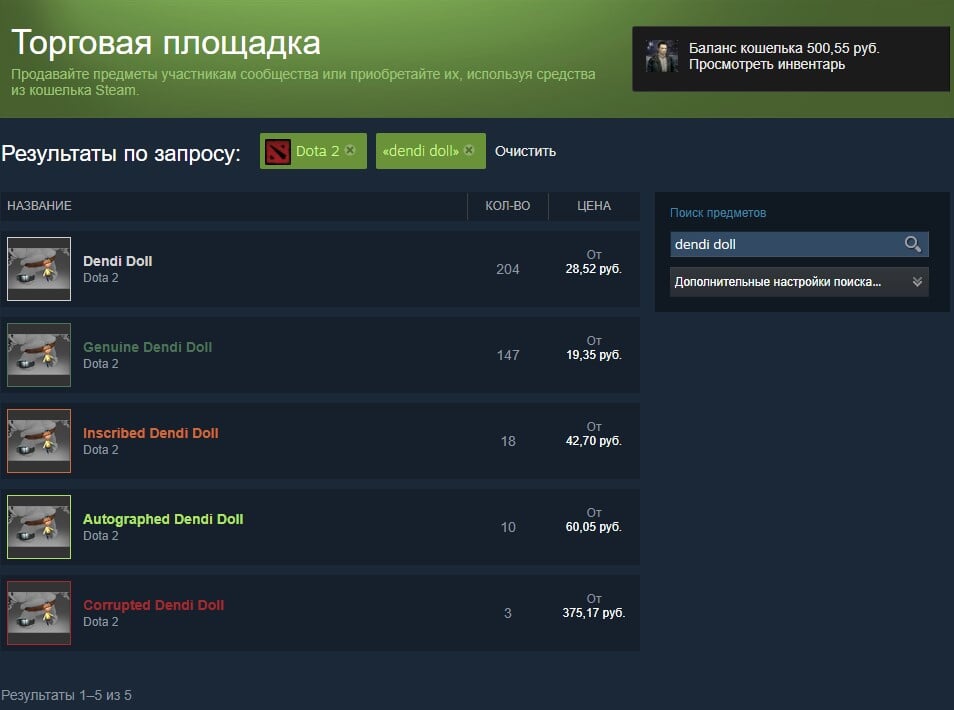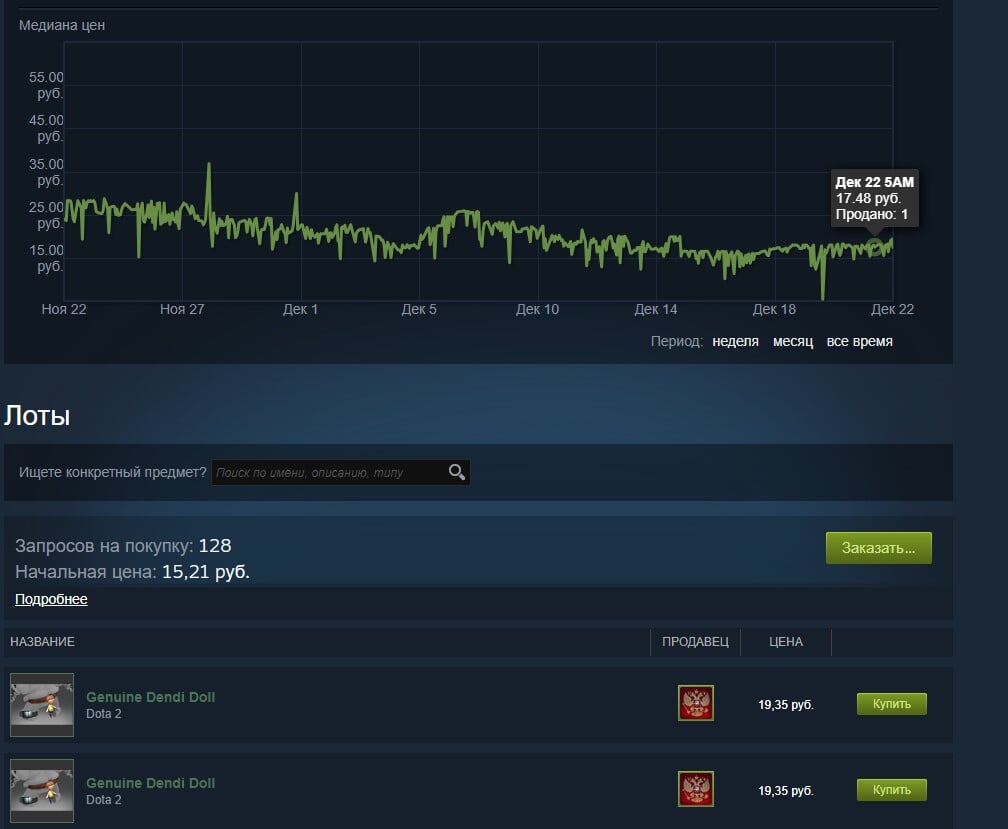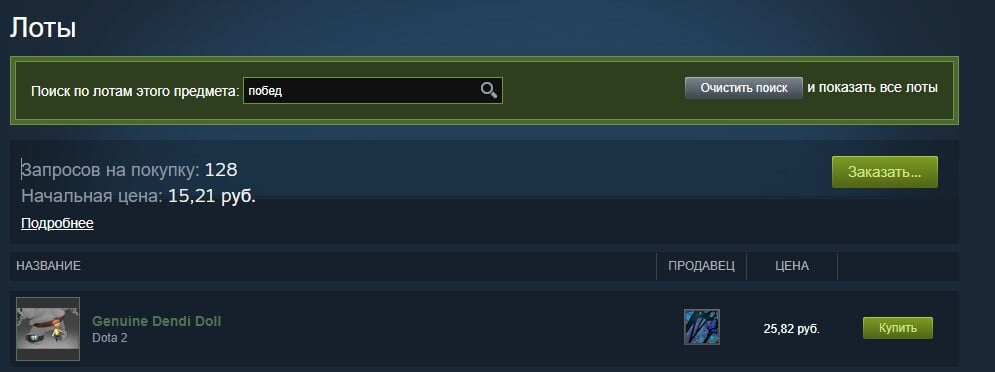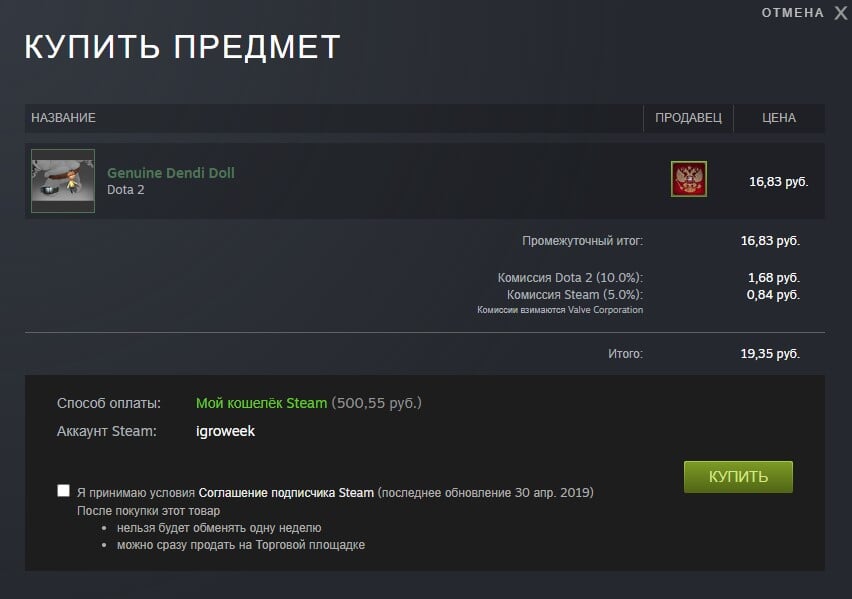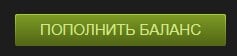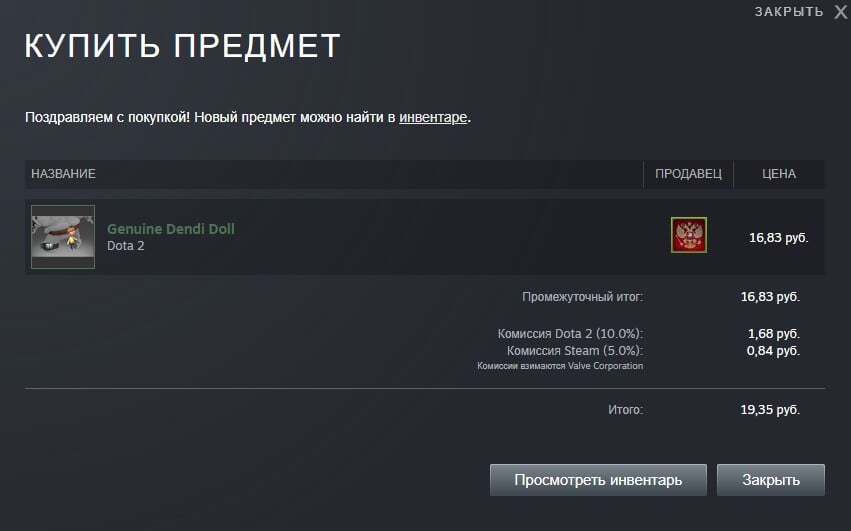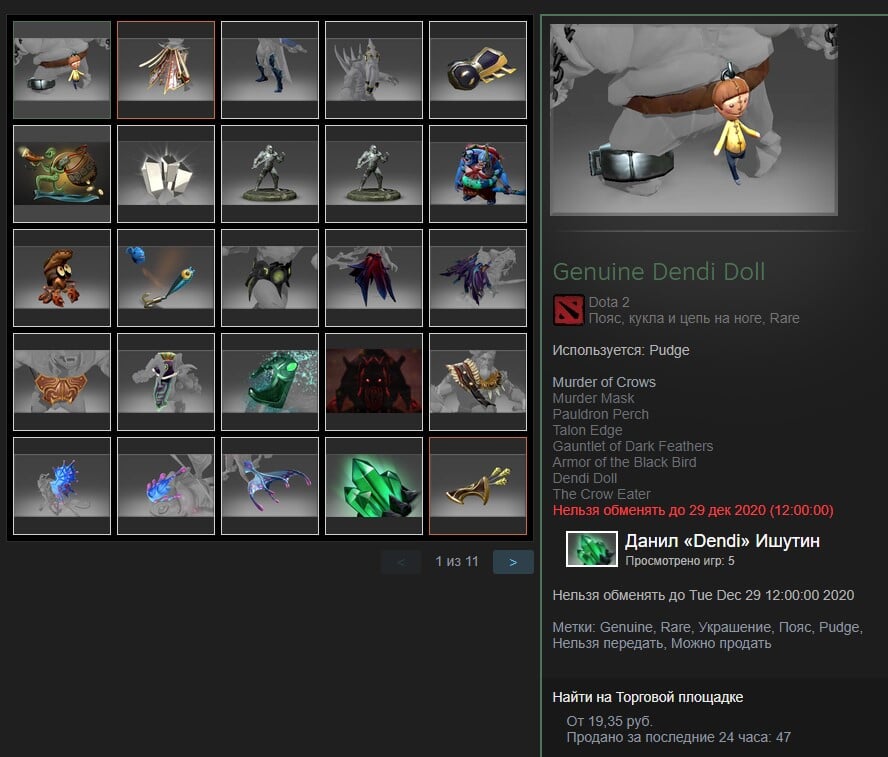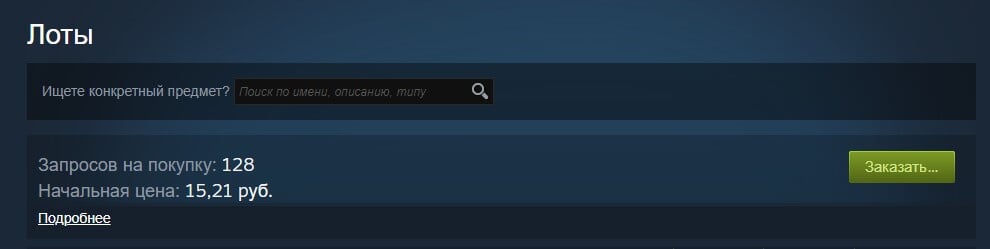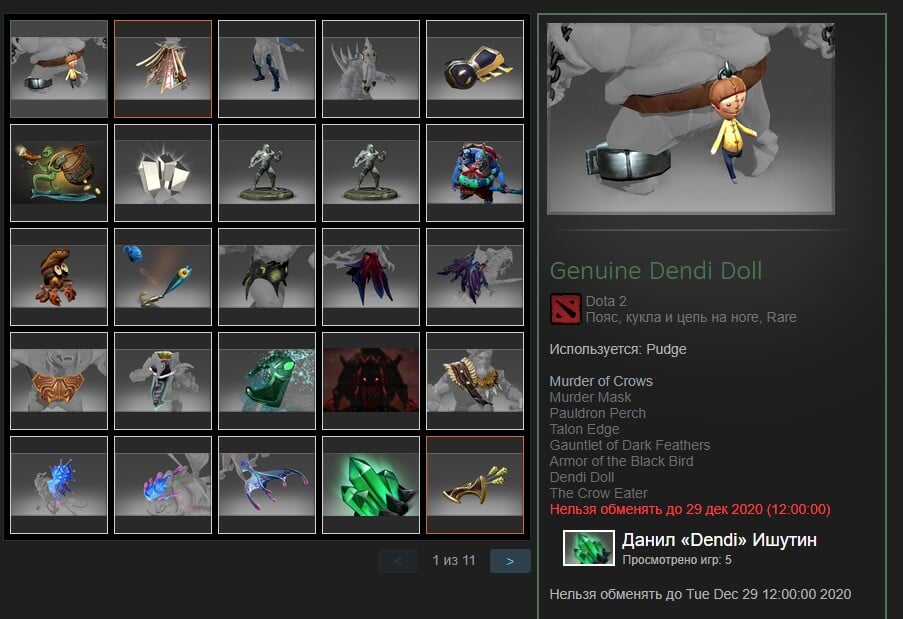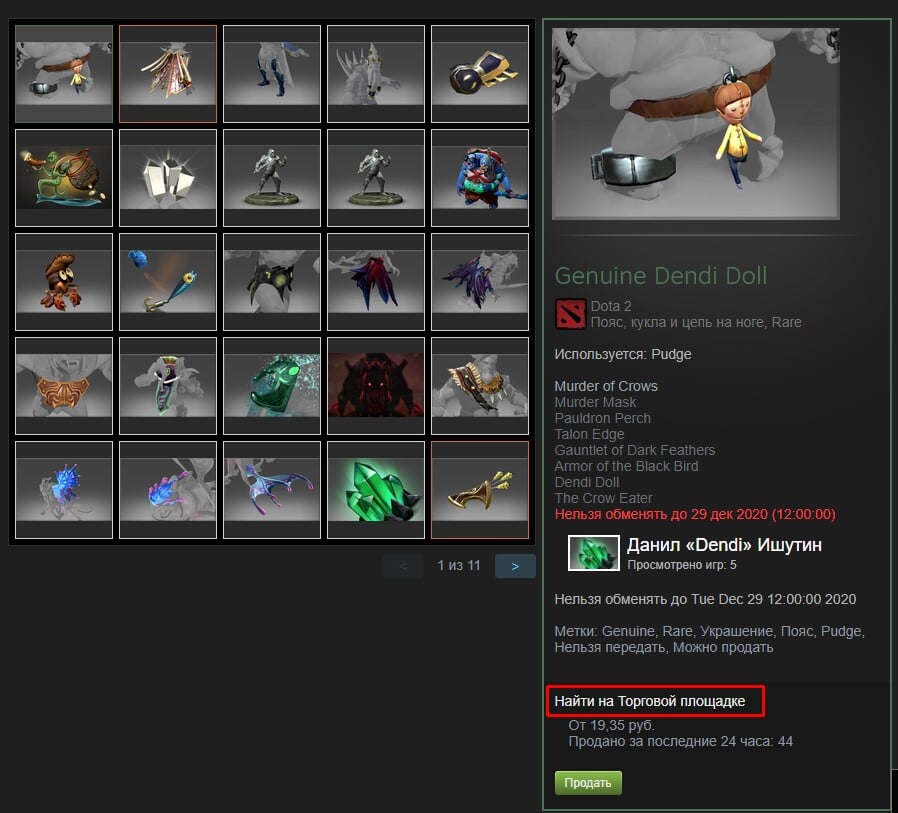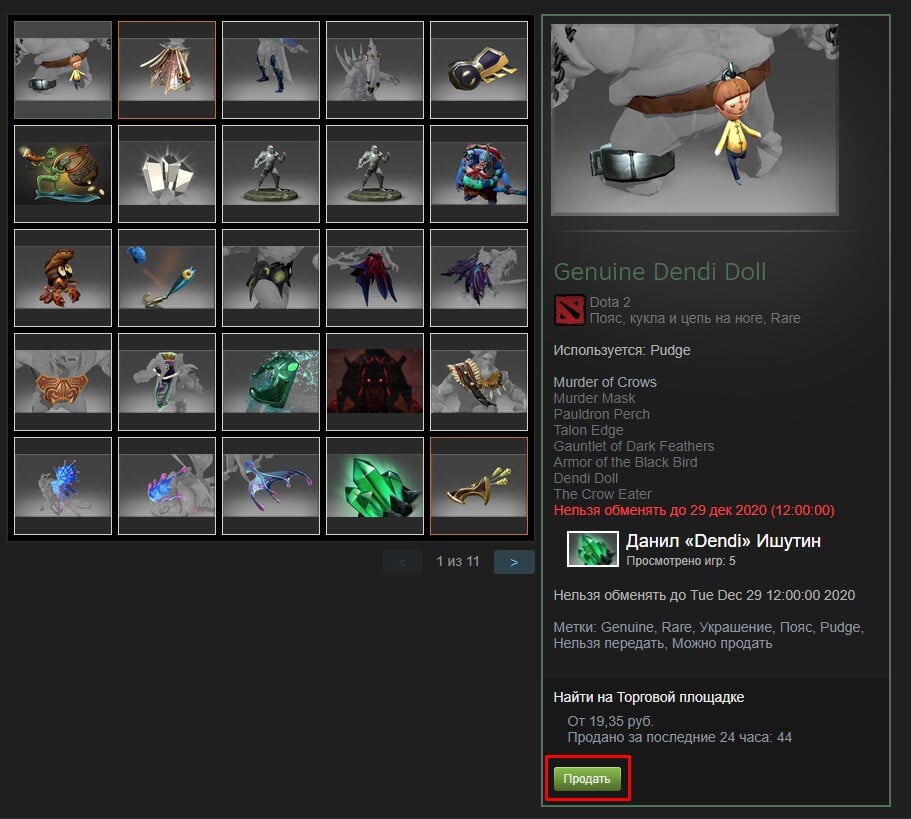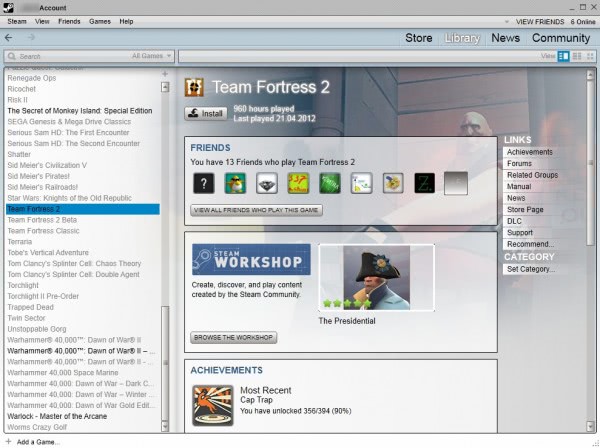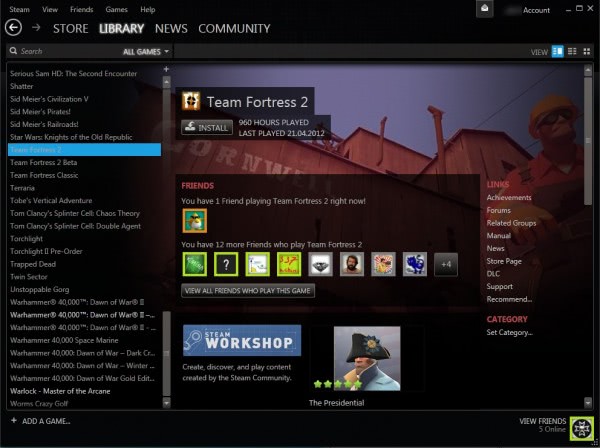Download Article
Download Article
Want to add a custom skin to the Steam app? You can find and download tons of free Steam skins online, including anime skins and skins that match your Windows or macOS theme. When you find a skin you like, it just takes a few clicks to install it in your Steam skins folder and completely change the look of Steam. We’ll show you how!
-
1
Find skins to download. You can find lots of free Steam skins online. One popular download site is https://steamskins.org.
-
2
Download the skin to your computer. Skins are usually compressed into .Zip or .Rar archives.
- Depending on your browser, you may have to select a download location. Select the Downloads folder and click Save.
Advertisement
-
3
Right-click the file you downloaded. You may have to open the Downloads folder if it’s not already open. A context menu will appear.
-
4
Click Extract all….
-
5
Select the Steam skins folder. This is usuallyC:/Program Files (x86)/Steam/skins. If you installed Steam in a different directory, click the Browse… button and select the “skins” folder in that directory now.
-
6
Click Extract. The files will extract to the skins folder.
-
7
Open Steam. You’ll usually find it under All Apps in the Start menu. If prompted to log in or input a Steam Guard code, follow the on-screen instructions to do so.
-
8
Click the Steam menu. It’s at the top-left corner of Steam.
-
9
Click Settings. It’s near the bottom of the menu.
-
10
Click Interface. It’s in the left column.
-
11
Click the down-arrow next to “default skin.” It’s near the center of the right panel.
-
12
Select your new skin. All skins you’ve extracted to the skins folder will appear in this drop-down menu.
-
13
Click OK. A confirmation message will appear at the center of the screen, asking you to restart the app.
-
14
Click RESTART STEAM. The applications will shut down and restart with the new skin applied.
Advertisement
-
1
Find skins to download. You can find lots of free Steam skins online. One popular download site is https://steamskins.org.
-
2
Download the skin to your computer. Skins are usually compressed into .Zip or .Rar archives.
- Depending on your browser, you may have to select a download location. Select the Downloads folder and click Save.
-
3
Double-click the file you downloaded. You should find it in the Downloads folder. This extracts a new folder containing the skin files.
-
4
Open a Finder window. You can do this by clicking the two-toned Mac logo in the Dock.
-
5
Press ⌘ Cmd+⇧ Shift+G. A dialog will appear.[1]
-
6
Type ~/Library/Application Support/Steam/Steam.AppBundle/Steam/Contents/MacOS/skins and press ⏎ Return. This opens the skins folder.
-
7
Drag the extracted folder to the skins folder in Finder. Now that the skin files are in place, you can easily change the skin in the Steam app.
-
8
Open Steam. It’s in the Applications folder and on the Launchpad. If prompted to log in or input a Steam Guard code, follow the on-screen instructions to do so.
-
9
Click the Steam menu. It’s at the top-left corner of the screen.
-
10
Click Preferences.
-
11
Click Interface. It’s in the left column.
-
12
Click the down-arrow next to “default skin.” It’s near the center of the right panel.
-
13
Select your new skin. All skins you’ve extracted to the skins folder will appear in this drop-down menu.
-
14
Click OK. A confirmation message will appear at the center of the screen, asking you to restart the app.
-
15
Click RESTART STEAM. The applications will shut down and restart with the new skin applied.
Advertisement
Ask a Question
200 characters left
Include your email address to get a message when this question is answered.
Submit
Advertisement
Thanks for submitting a tip for review!
About This Article
Thanks to all authors for creating a page that has been read 28,656 times.
Did this article help you?
Понятный гайд.
Написали гайд о том, как можно купить и продать вещи на торговой площадке Steam, которую еще называют Community Market или просто Steam Market. Все операции с покупкой и продажей игровых предметов производятся с помощью вашего кошелька Steam, с которого вы покупаете там игры.
Приложение Steam Guard
Чтобы получить доступ на торговую площадку Steam Community Market, вам необходимо иметь неограниченную учетную запись. Для этого вам нужно скачать специальное приложение Steam Guard на мобильный телефон, авторизироваться там со своим профилем и подождать 15 дней.
Каждое новое устройство или браузер, аутентифицированные (авторизированные) в вашей учетной записи Steam, будут индивидуально ограничены в течение 15 дней.
В вашем профиле есть подробная инструкция по правильной установке Steam Guard. Там нет ничего сложного (кроме 15-дневного срока ожидания).
для дополнительной защиты вашей учетной записи от входа неавторизованных лиц.
Чтобы купить игровой предмет при помощи торговой площадки Steam, вам нужно перейти на соответствующую главную страницы Steam Market: steamcommunity.com/market
Когда вы находитесь на главной странице, вы увидите список доступных для покупки вещей, а также несколько вариантов игр справа на боковой панели. Если вас интересует предмет для определенной игры, то отфильтруйте результаты по конкретному наименованию.
Пример покупки предметов в Доте 2
В этом примере покупаем артефакт (предмет, вещь, скин, шмотку) в Dota 2. После того, как нажали на Dota 2, мы можем начать поиск по множеству предметов, доступных для покупки.
Вы заметите, что в строке поиска появилась цифра 570. Этот код является идентификатором игры для Dota 2.
Чтобы начать поиск конкретного скина в Доте, выбираем «дополнительные настройки поиска…»
Там можно отфильтровать предметы по герою, качеству, редкости, типу (сокровищница, курьер, музыка, руна и т.д.) или ячейке (способности, вард, броня, оружие, голова и т.д.)
Можно просто ввести имя желаемого предмета в поиск. Например, нам понравилась игрушка Dendi на Пудже. Пишем оригинальное английское название: Dendi Doll
На скриншоте видно, что есть подобный предмет в пяти различных качествах. Самый дешевый вариант – это Genuine Dendi Doll (вещи из рекламных акций). Жмем на предмет. Появляется страничка с названием товара и его описанием, а также диаграмма изменения цены во времени и количеству продаж.
Обратите внимание на эту информацию. Убедитесь, что вы покупаете предмет по справедливой и реальной цене. Если средняя цена продажи товара составляет скина составляет 5 рублей, а в списке мы видимо только вещи от 45 рублей, то стоит подождать снижения.
Основываясь на предоставленной информации, видим примерно похожие цифры по автоматической закупке Genuine Dendi Doll (Начальная цена: 15,21 pуб), недавно проданной вещи – 17,48 р. и самому дешевому продаваемому предмету пользователя – 19,35 р.
Если вы прокрутите страницу вниз, вы увидите каждое отдельное объявление и установленную цену от каждого продавца.
Если вы наведете курсор на иконку в левой части каждого объявления, увидите, есть ли у товара метки «Название», «Описание» или «Подарок. Отличия могут быть в каждом объявлении. Это всегда стоит проверять.
Вы также можете сузить список лотов, используя строку поиска под графиком цен. Например, введя «побед», вам покажут только вещи Genuine Dendi Doll с руной, которая считает количество побед на этом герое с одетой вещью. Цена уже будет чуть выше – 25,82 р.
После нажатия на кнопку «Купить сейчас» вы получите всплывающее окно, которое даст Вам разбивку цены товара.
В этом примере вы видите, что пользователь выставил скин на продажу за 16,83 р., Dota 2 добавляет еще 1,68 р., а Steam сверху 0,84 р – получается общая цена 19,35 р.
Пополнить баланс кошелька Steam
Если у вас не хватает средств на покупку предмета в кошельке Steam, их можно тут же добавить. Для этого есть кнопка «пополнить баланс», расположенная в нижней части всплывающего окна.
Следующая страница будет уже знакома всем, кто покупает игры в Steam.
Как только вы закончите добавлять средства в кошелек Steam, вас вернут на предыдущую страницу. Если Вы согласны с условиями, примите Соглашение подписчика службы Steam и нажмите кнопку «Купить».
Все готово! Для просмотра купленной вещи нажмите «просмотреть инвентарь». Обычно она расположена на первом месте первой страницы.
P.S. Там же в описании видно, что предмет нельзя обменивать с другими пользователями в течение недели. Зато можно продать также на торговой площадке Steam
Заказать предмет на торговой площадке Steam
Большинство предметов на торговой площадке Steam лучше не покупать, а заказывать – так выгоднее. Мы приобрели предмет Genuine Dendi Doll за 19,35 р.
Его можно заказать, перебив начальную закупочную цену 15,21 р. Жмем кнопку «заказать», выставляем цену 15.35 и ждем, пока кто-то из пользователей согласится на наши условия.
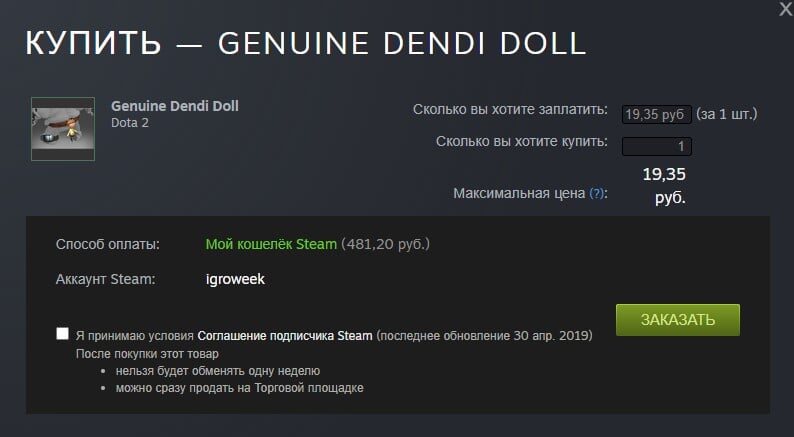
Помните, что ваше предложение всегда может перебить другой пользователь. Периодически проверяйте его, перебивая цену на более высокую в случае необходимости.
Отменить заказ можно в любой момент на главной странице торговой площадки, нажав на «отмену».
Продать вещь в Steam Market
Чтобы продать вещь на торговой площадке Steam, вам нужно перейти на главную страницу Steam Market.
В предыдущем разделе мы рассмотрели, как искать товары и покупать их. Сейчас давайте продадим ту же самую шмотку Genuine Dendi Doll.
Открываем на любой странице торговой площадки «просмотреть инвентарь».
Находим предмет, который хотим продать.
Открываем на новой вкладке браузера «найти на торговой площадке»
Смотрим на цену первого лота – 19,35 р.
Если хотите быстро продать товар, то просто указываете стоимость чуть ниже в инвентаре. Например, 19,32 р.
Пишем эту цену в графе «Покупатель заплатит». Принимаем условия и жмем «Да, выставить на продажу» (иногда требуется подтверждения операции в Steam Guard).
Помните, что вы с этой сделки получите на 15% меньше, чем то что заплатит покупатель (долю Valve (Steam) никто не отменял).
Можно вооружиться знаниями о текущих тенденциях рынка, выставив предмет по более дорогой цене, если видны постоянные колебания на диаграмме.
Все лоты на продажу находятся также на главной странице торговой площадки Steam. Там же одним кликом можно убрать объявление, если его никто еще не купил.
О продаже товара вы узнаете по электронной почте от службы Steam. Вам напишут о зачисленных средствах на кошелек Steam.
Вывод денежных средств напрямую из кошелька Steam невозможен (опытные пользователи знают, что это не так). Вы можете использовать средства, заработанные на продаже предметов, для покупки игр в магазине Steam или для покупки дополнительных предметов в таких играх, как CS:GO или Dota 2.
Если хотите узнать о хитростях поиска на торговой площадке, а также о том, как заработать на торговой площадке и вывести средства более-менее официально, то пишите в комментах.
Темно-синий скин по умолчанию, который вы обычно видите при открытии Steam, неплох, но вы можете задаться вопросом, можно ли изменить этот фон. Если вы не особо разбирались в других функциях Steam, помимо запуска игр, возможно, вы не знаете, что на самом деле можно загружать различные скины Steam для использования.
Если вы часто используете Steam, смена скина — отличный способ унифицировать среду рабочего стола и обеспечить приятное изменение скина Steam по умолчанию. На самом деле загрузка и установка нового скина Steam может быть в некотором роде процессом, но если вы будете следовать этим инструкциям, вы сможете получить свой новый скин и работать со Steam в кратчайшие сроки.
Новые скины Steam можно легко найти в Интернете, если поискать скины Steam для загрузки. Есть много сайтов, на которых вы можете их найти, но когда вы ищете скины, вы должны быть осторожны с тем, какие файлы вы загружаете. Если сайт кажется подозрительным, лучше его пропустить. Особенно, если вы загружаете файл, который выглядит неправильно или просит вас загрузить то, что вы не хотите.
Сайты вроде steamskins.org это хорошие места для поиска новой кожи. Или вы можете перейти непосредственно на сайт, чтобы получить индивидуальный скин, который вам нужен, что обычно является самым безопасным вариантом. В конце этого руководства вы найдете список лучших скинов для использования.
А пока, как только вы найдете нужный скин, загрузите его на свой компьютер. Вы должны получить файл .zip или .rar. Убедитесь, что у вас есть программа, которая может открывать эти типы файлов и извлекать их.
Как установить скины Steam
Следуйте этим инструкциям ниже, чтобы правильно установить загруженный скин Steam.
- Извлеките файл и отправьте его в одно из этих мест расположения файлов в зависимости от используемого вами компьютера:
Windows: C: / Program Files (x86) / Steam / скины
Linux: ~ / .local / share / Steam / скины
Прежде чем продолжить, убедитесь, что скин находится в нужной папке.
- Откройте Steam и перейдите в Steam> Настройки> Интерфейс.
- Вы должны увидеть раздел, который гласит: Выберите скин, который вы хотите использовать в Steam. В раскрывающемся списке под этим скином, который вы скачали, должен быть доступен вариант. Выберите его и нажмите ОК.
- Теперь вам нужно выключить и перезапустить Steam, чтобы появился ваш скин.
Если вы не видели свой скин в раскрывающемся списке, возможно, вы распаковали файл скина не в нужное место на вашем компьютере. Если вы уверены, что это так, возможно, проблема связана с самим файлом скина, поэтому вы можете попробовать загрузить другой.
После перезапуска Steam вы должны быть готовы к использованию нового скина Steam.
6 лучших скинов Steam, которые стоит попробовать
Для Steam доступно множество скинов, поэтому выбрать один из них может быть сложно. Вот список лучших из них, поэтому вам не нужно беспокоиться о том, чтобы найти хороший для использования со Steam.
- метро
Скин Metro во многом очищает интерфейс Steam, во многом похожий на программу Windows, что вы можете увидеть в стилях шрифтов и кнопок. Цветовая гамма чистая и приятная для глаз.
- Old Flat Green
Главная особенность этого скина — это цветовая схема, которая имеет приятный светло-зеленый фон с разными оттенками зеленого для других кнопок. Если вы хотите дать Steam новую приятную цветовую схему, это, вероятно, одна из лучших для этого. Он также очень хорошо работает со Steam.
- Давление
Скин Pressure не сильно отличается от оригинального внешнего вида Steam, но делает интерфейс более удобным для пользователя. Возможно, вам придется переориентировать себя на новый макет, но, поскольку он настолько интуитивно понятен, это не займет много времени. Сама компоновка очень современная и гладкая, отличный выбор, если вы хотите обновить свой Steam.
- Pixelvision 2
Pixelvision отлично подходит, если вы ищете более мрачный взгляд на клиент Steam. С точки зрения макета он не сильно отличается, поэтому, если вы не хотите полностью новый интерфейс, но все же хотите его изменить, это отличный скин для использования. Это определенно добавляет отличную среду к общему пользовательскому опыту Steam.
- Компактный
Этот скин, как видно из названия, предоставляет вам очень минималистичный клиент Steam, который обеспечивает легкий доступ к наиболее важным функциям для запуска и игры в игры. Если вам нужна более урезанная версия Steam, это даст вам именно это. Он также имеет приятную темную цветовую схему, которая дополняет макет в целом.
- Воздуха
Air очень сильно отличается от оригинального клиента Steam, полностью осветляя исходные темные цвета с помощью голубого и белого макета. Как следует из названия, Air минимизирует клиент Steam, чтобы предоставить вам интерфейс, который намного проще для глаз, и для навигации. Air — один из лучших скинов Steam, так что обязательно попробуйте.
…
…
Программное обеспечение Steam стало моим основным игровым центром, хотя я не использую его исключительно для этого.
Вероятно, самым большим преимуществом Steam в настоящее время является то, что все мои игровые друзья также имеют там учетные записи и что мы используем программное обеспечение для общения, организации игровых событий и игры, если игра доступна в Steam.
Последние версии Steam поставляются с унифицированным интерфейсом, который нельзя изменить в обычных настройках.
Здесь нет настроек для изменения цветов, шрифтов или других элементов интерфейса. И хотя это может не беспокоить большое количество игроков, использующих Steam, некоторые могут захотеть изменить интерфейс Steam.
Единственный способ, которым они могут это сделать в настоящее время, — это установить скины, созданные на заказ или загруженные из Интернета.
Наконечник : Попробуйте Steam Customizer, программу, которая поможет вам, когда дело доходит до создание кастомных скинов для Steam.
Установка скинов Steam
Давайте посмотрим, как скины Steam устанавливаются на компьютер. Обратите внимание, что я тестировал это в Windows, и это может отличаться, а может быть, вообще невозможно для Steam на Linux или Mac. Первое, что вам понадобится, это скин. Я предлагаю вам начать с отличного скина Pixelvision, ссылки на который вы найдете в коротком списке скинов Steam ниже.
Вы загружаете и распаковываете скин в свою локальную систему. Там вы найдете шрифт и папку со скинами.
Необходимо установить шрифты, что можно сделать, щелкнув их правой кнопкой мыши и выбрав «Установить». Самый простой способ сделать это — сначала выбрать все, а затем установить их все сразу, щелкнув правой кнопкой мыши.
Затем вам нужно переместить папку со скинами в Пар > Папка скинов . По умолчанию вы найдете его в C: Program Files (x86) Steam skins.
Теперь откройте Настройки в Steam, нажав на Просмотр> Настройки , и выберите Интерфейс там.
Найдите «Выберите скин, который вы хотите использовать в Steam (требуется перезапуск Steam), щелкните там меню и выберите вновь установленный скин. Steam автоматически запросит перезапуск и после этого загрузится с вновь установленным скином.
Чтобы вернуться к скину по умолчанию, выберите его в меню «Интерфейс», а затем перезапустите Steam. Вы можете удалить скины, удалив их папку в папке скинов Steam, а также удалив шрифты и тому подобное, которые вы установили во время установки скина.
Лучшие скины Steam
В следующем списке приведены ссылки на некоторые великолепные скины Steam, совместимые с последней версией программы. Хотя они работают сейчас, то есть в мае 2012 года, я не могу гарантировать, что они будут работать и в будущем.
Pixelvision скин — Этот скин вносит небольшие изменения в Steam. Он сохраняет общий вид, но использует другие шрифты, некоторые новые значки и некоторые акценты.
Halinads — Если вам не нравится новый черный интерфейс Steam, то эта тема для вас. Это чистая тема, которая также вносит несколько изменений в интерфейс.
Паровое метро Использует более крупные шрифты, чем скин Pixelvision, сохраняет большую часть темы Steam по умолчанию как есть, по крайней мере, в том, что касается позиционирования элементов и элементов на экране.
Я предлагаю вам проверить ветку на официальном форуме Steam, в которой есть ссылки на десятки различных скинов Steam. Обратите внимание, что я включил сюда только скины, которые не просят вас изменить файлы ресурсов Steam.
Вывод
Мне очень нравится скин Halinads, и я сделал его своим скином по умолчанию для интерфейса Steam. Вы используете скин Steam по умолчанию или установили собственный?
Steam — уникальная площадка, на которой Valve зарабатывает сама и позволяет зарабатывать другим. Например, китайский геймер-коллекционер 兔八哥 (мы не уверены, как правильно читается его имя, но, возможно, проще, чем у сына Илона Маска Х Æ А-12) накопил скинов на сумму уже более миллиона долларов, а у популярного шведского ютубера Anomaly, который активно занимается трейдингом, инвентарь в Steam стоит свыше $100 тысяч! И таких примеров много.
Эту статью мы подготовили совместно с Тинькофф. У них есть дебетовая карта для геймеров Tinkoff ALL Games — она тоже поможет заработать в Steam. Мы расскажем об этом и о том, как именно можно делать деньги в Steam, а в конце текста ещё и подарим бонус от наших партнеров.
С чего начать?
Чтобы зарабатывать в Steam, нужно иметь терпение и небольшой начальный капитал. Заработок в Steam — это, как правило, перепродажа вещей, а на то, чтобы найти нужного покупателя, требуется время. Всё как в реальной жизни. Пара тысяч рублей в начале пути вам не помешает: это поможет диверсифицировать начальные траты и распределить ресурсы на несколько областей — карточки, скины, коллекционные предметы и т. д.
Торговую площадку Steam придумал Янис Варуфакис — греческий экономист. В 2015 году он покинул Valve и… стал министром финансов Греции. Сейчас продолжает заниматься политикой.
Раньше в Steam было достаточно торговать только ключами, но недавно этот способ ограничили, поскольку за счет него мошенники отмывали деньги. Сейчас всё сильно изменилось, но возможность зарабатывать осталась. Сначала мы разберем, как зарабатывать на перепродаже вещей на примере Counter-Strike: Global Offensive, а потом перейдем к Dota 2.
Продажа скинов с низким float value
Скины на оружие в CS:GO делятся на пять категорий в зависимости от качества:
- «Прямо с завода» (Factory New);
- «Немного поношенное» (Minimal Wear);
- «После полевых испытаний» (Field-Tested);
- «Поношенное» (Well-Worn);
- «Закаленное в боях» (Battle-Scarred).
Чем выше качество, тем более презентабельно выглядит оружие, тем оно более востребовано, а значит, и стоит больше (хотя бывают и исключения, о которых поговорим позже).
Что важно, одинаковые скины с одинаковым качеством могут выглядеть по-разному. Всё из-за плавающего параметра float value, который находится в промежутке от 0 до 1. Качество «Прямо с завода» находится в промежутке от 0 до 0,15. То есть два одинаковых на первый взгляд скина всё же будут отличаться. Скин с float value 0,14 будет иметь больше потертостей и других дефектов, чем тот, у которого этот показатель составляет, допустим, 0,02.
Чтобы определить float value, можно пользоваться специализированными сайтами или же установить расширение для браузера (например, CSGOFloat Market Checker) — с его помощью можно отслеживать качество оружия, а также индикаторы паттерна, наличие наклеек и т. д. прямо через Торговую площадку Steam. Зачастую игроки продают скины хорошего качества по невысокой цене — всегда есть шанс урвать неплохое оружие за небольшие деньги, а затем перепродать.
Чем реже паттерн, тем дороже оружие
Второй немаловажный параметр, определяющий стоимость оружия, — паттерн скина. Нужно помнить, что это относится не ко всем скинам, а лишь к тем, рисунок на которых отличается. Для примера рассмотрим пистолет Five-SeveN | Case Hardened.

Более распространенный вариант скина

Редкий вариант скина
Стоимость этого скина определяется количеством синевы: пистолет с полностью синим стволом будет стоить в разы дороже того, где цвета смешиваются.
Это же правило работает и в отношении ножей. Например, стоимость ножей со скином Crimson Web определяется как параметром float value, так и наличием на лезвии паутинок — чем их больше, тем дороже скин.
Коллекционирование редких предметов
Многие предметы из CS:GO существуют в ограниченном количестве. Если условных Karambit | Doppler со временем будет становиться всё больше, то граффити с мейджоров постепенно будет только меньше, ведь Valve выпускает их в продажу на ограниченный период. Например, сувенирный набор DreamHack 2013 в Steam стоит баснословных денег — более ₽12 тыс. Изначально его могли получить только зрители самого первого мейджора по CS:GO через игру, так что сейчас он редкость.
Во время мейджоров выгоднее всего покупать предметы прямо во внутриигровом магазине, но не всегда под рукой есть компьютер с установленной CS:GO. Не беда: почти сразу айтемы появляются и на Торговой площадке, а цены там если и выше, то несущественно.
Если у вас есть карта Tinkoff ALL Games, покупать вещи на ТП будет даже выгоднее: 3% от суммы покупки в Steam (включая Торговую площадку) вернётся в виде баллов, которыми потом по курсу 1 к 1 можно компенсировать игровые покупки. В том числе те же скины в Steam!
Всегда выгодно покупать сувенирные предметы в период мейджоров — со временем их цена будет только расти. Конечно, чтобы продать кейс более чем за ₽10 тыс., придется подождать не один год, но зато инвестиции окупятся с лихвой.
Киберспорт влияет на ценообразование
Помимо скупки предметов, во время мейджоров стоит следить за киберспортивной сценой в целом. Игроки заканчивают карьеру, команды распадаются, клубы закрываются — у многих из них есть именные вещи в CS:GO, которые всегда подскакивают в цене, если есть риск, что больше на турнирах киберспортсмены или составы не выступят. Со временем цены стабилизируются, но если подловить удачный момент, то можно неплохо заработать.
Например, недавно подобная ситуация произошла в Dota 2. После обвинений в домогательствах в адрес Тоби TobiWan Доусона Valve вырезала его реплики из колеса чата и, по сути, закрыла ему путь на свои ивенты, в том числе и The International. После случившегося цены на автографы кастера на Торговой площадке выросли более чем в 12 раз.
Будьте в курсе всех трендов
Трейдинг в Steam очень похож на торговлю на других площадках. И помимо базовых знаний экономики, важно понимать, что происходит вокруг. Вдруг вышел новый кейс, Valve ввела новые ограничения или на рынке наметился избыток каких-то предметов? Чтобы оставаться в курсе этого, нужно следить за соответствующими сайтами или как минимум смотреть тематических блогеров.
В случае с Counter-Strike в закладки нужно сразу добавить сабреддит CS:GO Trading. Именно там стоит продавать наиболее редкие предметы — шанс найти покупателя на ваш пистолет P250 с крайне низким float value там в разы выше, чем на самой Торговой площадке. Вдруг именно ваш скин захочет купить какой-нибудь анонимный миллионер из Китая?
Цены постоянно меняются
Торговая площадка Steam напоминает фондовый рынок. В большинстве случаев резкое падение стоимости означает, что вскоре она поползёт вверх, и наоборот. Главное — найти и понять причину падения стоимости. Иногда её не существует. Например, какой-то пользователь решил, что редкий и дорогой предмет ему не нужен, и выставил лот по цене значительно ниже средней, чтобы его забрали как можно быстрее. Но есть и вполне отработанные механизмы.
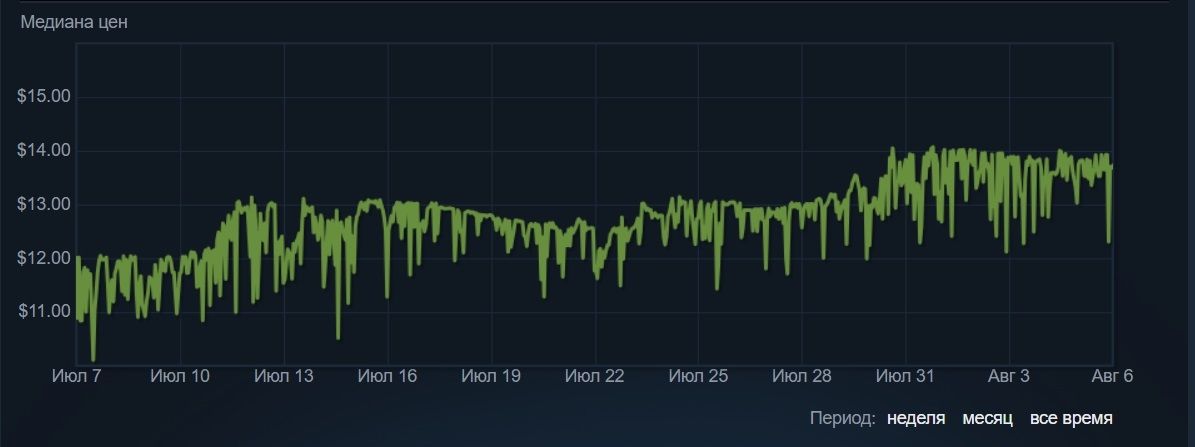
Типичный график цен на предметы из Immortal Treasure
Например, предметы качества Immortal из сокровищниц в Battle Pass к The International нельзя продавать в течение года после окончания TI. Но как только запрет на продажу спадает, Торговая площадка наполняется лотами оттуда. Так как предложений много, то и цена становится довольно низкой. Со временем, когда часть пользователей приобрели предметы не с целью перепродажи, а для себя, стоимость Immortal начинает медленно расти. На их перепродаже можно выйти в хоть и небольшой, но всё же плюс.
С картой Tinkoff ALL Games копить деньги можно еще эффективнее: помимо кешбэка, банк начисляет процент на остаток по карте. Например, если в среднем каждый месяц на карте остается ₽30 тыс., то процент на годовой остаток составит 1 200 баллов — а это несколько дополнительных скинов, которые можно перепродать и заработать!
Патчи и новости по Dota 2 — это важно
Напомним, что цена предмета в большей степени зависит от его редкости. И чем сложнее получить айтем, тем она будет выше. Иногда Valve добавляет в игру предметы ограниченной серии или удаляет довольно распространенные.
В первую очередь это касается коллекционных предметов, созданных в сотрудничестве с другими компаниями. Например, в 2017 году Valve и скульпторы Марк Ньюман и Стенли Лау выпустили ограниченную серию скульптур Mirana за $400, а вместе с ней шёл внутриигровой маунт Tsukumo the Moon Cloud. Фигурки разошлись как горячие пирожки, а покупатели поспешили отбить свои вложения, выставив Tsukumo на Торговой площадке за те же $400. Само собой, трейдеры моментально их скупили. Сейчас маунт обойдется в лучшем случае на несколько десятков долларов дороже, но в определённый момент его стоимость доходила до тысячи долларов. То же самое касается и других подобных предметов — Axe of Phractos для Axe и Monarch Bow для Drow Ranger.

Mirana с маунтом Tsukumo the Moon Cloud
В истории Dota 2 был ещё один эпизод, который привёл к неадекватному росту цены на внутриигровой предмет. Сет The Alpine Stalker для Ursa редкости Uncommon был малопримечателен, стоил недорого и не пользовался особым спросом. Позже стали поступать жалобы от игроков, что набор не соответствует стилю героя, и Valve удалила его из «Доты». За несколько дней его стоимость подскочила до $143 и со временем только росла. Найти этот предмет в магазине Steam практически невозможно — такие вещи обычно перепродаются на сторонних площадках за реальные деньги. В последний раз The Alpine Stalker ушёл за $1,5 тыс.
Спустя три года откуда-то появился баг, который снова мог перевернуть экономику, — удалённый сет на Ursa начал случайно выпадать после игр в матчмейкинге. Но Valve вовремя это заметила, и в «Доте» появилось всего на 20 The Alpine Stalker больше, что мало повлияло на его цену. Но в другой раз компания может не сработать столь же оперативно.

Ursa в редчайшем сете The Alpine Stalker
Чтобы зарабатывать в Steam, нужно понимать, как функционирует его экономика: в первую очередь разбираться в играх. Впрочем, если вы знаток экономики, то это вам будет ни к чему: законы этой науки универсальны и не зависят от отрасли, главное — найти свое место в вечном маятнике спроса и предложения.
На заработок нефтяных магнатов рассчитывать в Steam не приходится, но пара-тройка выгодных сделок в месяц — уже неплохая прибавка к зарплате, ну или как минимум возможность сэкономить на играх.
Ещё один отличный способ сэкономить или больше заработать на геймерстве — карта Tinkoff ALL Games. Она даёт повышенный кешбэк на игры, технику, электронику, кафе, рестораны, ночные клубы, кино, театры, концерты, такси и каршеринг. Кешбэк выплачивается в баллах, которыми по курсу 1 балл = 1 рублю можно полностью компенсировать купленные с карты игры, электронику и внутриигровые покупки. Если закажете дебетовую карту Tinkoff ALL Games с вашим никнеймом по этой ссылке, то получите два месяца бесплатного обслуживания в подарок. Как раз хватит, чтобы затестить. По их истечении карта останется бесплатной, если хранить на ней более ₽30 тыс.
Текст: Алексей lope Борисов, Кирилл gr1nder Русаков